1. Démarrage rapide
1-1. Configuration requise
Aiarty Video Enhancer est une application de bureau puissante conçue pour rendre l’amélioration vidéo accessible à tous. Grâce à des algorithmes avancés d’IA et à une optimisation intelligente, elle fonctionne de manière fluide sur les ordinateurs Windows et Mac, même avec des configurations système modérées. Pour traiter des fichiers vidéo volumineux et obtenir les vitesses de traitement les plus rapides pour les tâches intensives, nous recommandons un système aux spécifications supérieures. Pour plus de détails sur les exigences minimales et les formats pris en charge, veuillez consulter notre page Configuration requise.
1-2. Téléchargement et installation
1) Cliquez sur l’un des boutons ci-dessous pour télécharger gratuitement Aiarty Video Enhancer. Il est 100 % sûr et exempt de virus, adwares ou malwares.
>> Télécharger gratuitement Aiarty Video Enhancer pour Windows
>> Télécharger gratuitement Aiarty Video Enhancer pour Mac
2) Une fois le téléchargement terminé, procédez à l’installation : sur Windows, double-cliquez sur le fichier d’installation « .exe » et cliquez sur « Oui » si le Contrôle de compte utilisateur le demande ; sur Mac, glissez le fichier « .dmg » dans votre dossier Applications. Après avoir lancé l’installateur, cochez simplement « J’accepte le contrat de licence utilisateur » et cliquez sur « INSTALLER » pour finaliser l’installation sur votre ordinateur.
3) Une fois l’installation terminée, cliquez sur « Ouvrir » pour lancer la version d’essai de Aiarty Video Enhancer. Vous verrez alors l’interface principale comme ci-dessous.
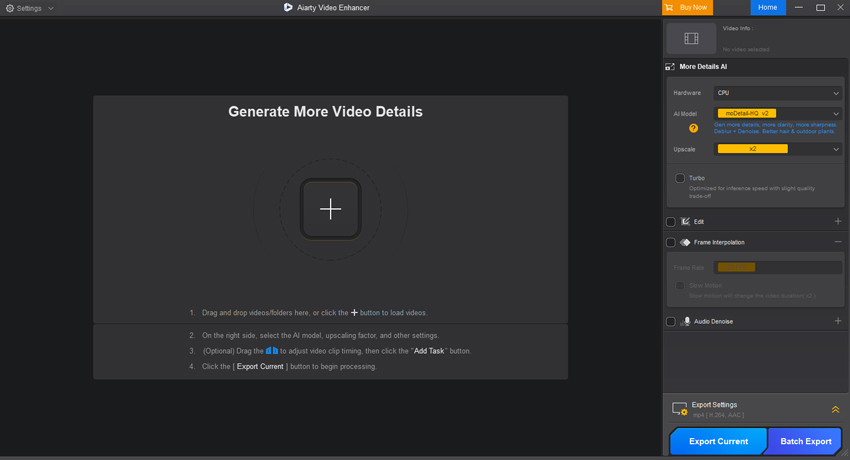
1-3. Enregistrement
Pour vous permettre de découvrir toute la puissance de notre technologie d’amélioration vidéo, Aiarty Video Enhancer propose une version d’essai gratuite, facile d’accès et riche en fonctionnalités — aucune inscription requise, aucune carte bancaire nécessaire. Vous pouvez exporter librement vos vidéos améliorées et tester notre technologie IA par vous-même.
Durant l’essai, certaines limitations s’appliquent :
- L’exportation en lot n’est pas prise en charge.
- Le traitement vidéo est limité à 120 secondes et un filigrane sera ajouté.
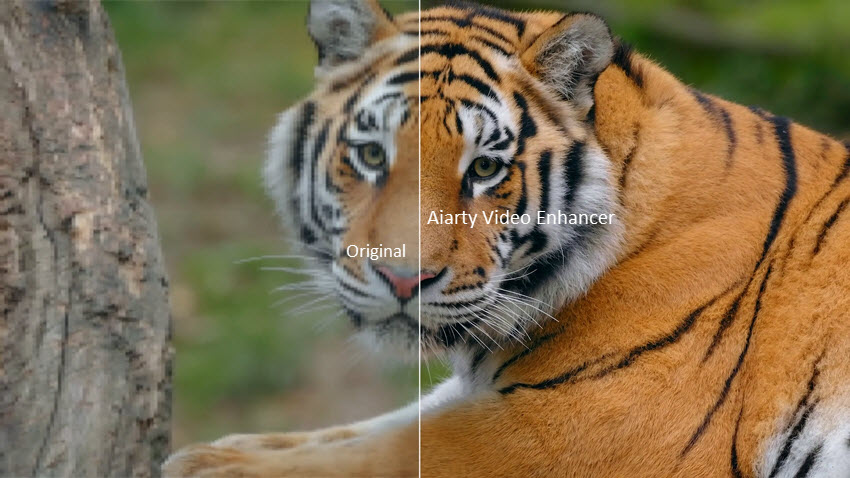
Même avec ces limites, la version d’essai offre un moyen sûr et simple de découvrir la puissance d’Aiarty Video Enhancer en action, surtout comparé à d’autres outils qui imposent des restrictions strictes ou exigent une inscription préalable.
Une fois que vous aurez découvert ce que Aiarty peut accomplir, passer à la version complète vous permettra de débloquer tout son potentiel et ses avantages exclusifs :
- Sans filigranes : Exportez des vidéos propres et de qualité professionnelle sans aucun marquage.
- Longueur et utilisation illimitées : Améliorez autant de vidéos que vous le souhaitez, sans limite de temps.
- IA plus intelligente avec le temps : Bénéficiez des mises à jour continues des modèles IA pour des résultats plus précis et raffinés.
- Mises à jour fréquentes des fonctionnalités : Profitez des derniers outils et améliorations de performance à chaque mise à jour.
- Support prioritaire : Bénéficiez d’un service client réactif, avec des réponses généralement sous 24 heures.
Voici comment passer à la version complète d’Aiarty Video Enhancer.
1. Cliquez sur le bouton « Acheter maintenant » ci-dessous pour obtenir le code de licence complet.
Ou cliquez sur « Acheter maintenant » dans l’interface principale > bouton Acheter maintenant pour acquérir la licence complète d’Aiarty Video Enhancer.
2. Enregistrez-vous.
※ Vous recevrez les informations sur le produit ainsi que le code de licence par email une fois la commande terminée.
1) Ouvrez Aiarty Video Enhancer et allez dans « Enregistrer » depuis le menu déroulant de la barre de paramètres en haut à gauche.
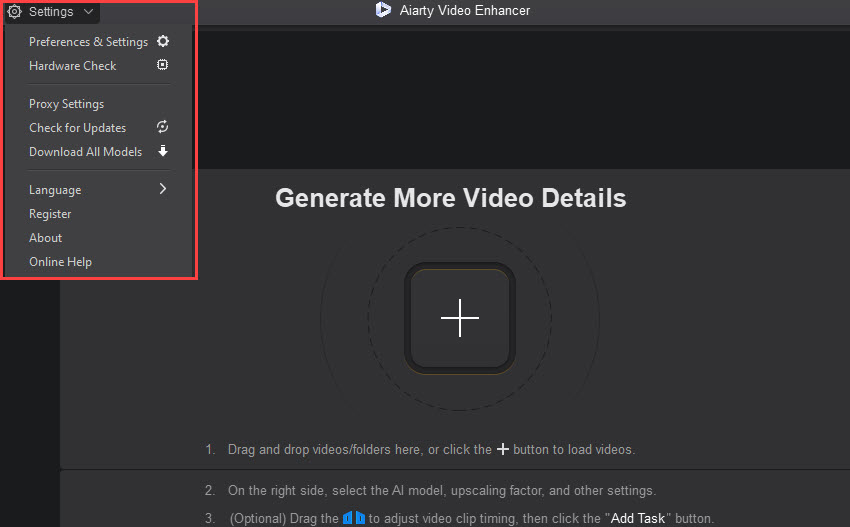
2) Saisissez votre « Email licencié » et votre « Code de licence ». Cliquez sur « Activer » pour finaliser le processus d’enregistrement.
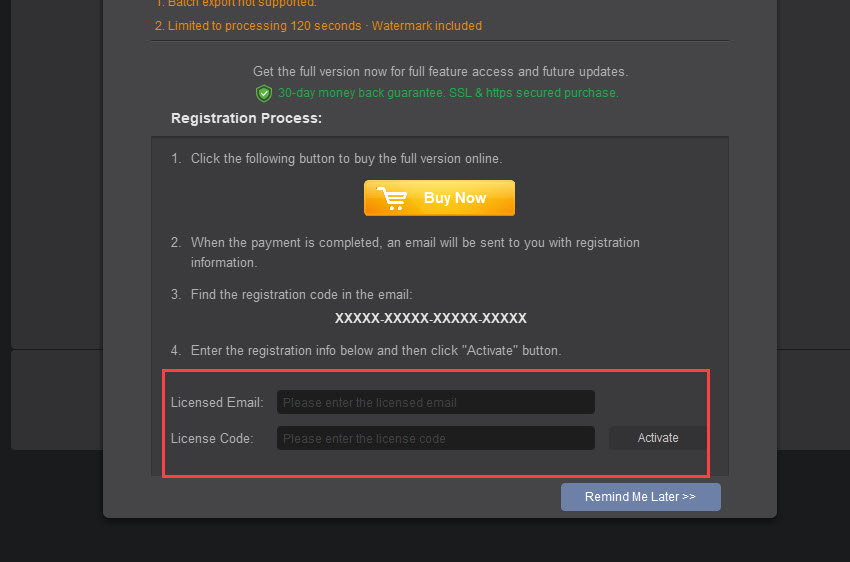
Remarques :
- Il ne doit y avoir aucun espace dans le champ du code de licence. Il est fortement recommandé de copier-coller votre code pour éviter toute erreur de saisie.
- Assurez-vous de disposer d’une connexion Internet fonctionnelle lors de l’enregistrement du programme Aiarty Video Enhancer.
3) Une fois l’enregistrement réussi, vous pourrez profiter de toutes les fonctionnalités de Aiarty Video Enhancer.
2. Workflow en un clic pour l’amélioration vidéo
Aiarty Video Enhancer utilise des modèles hybrides d’IA pour upscaler, réduire le bruit et remasteriser les vidéos en 2K/4K avec une efficacité optimale — offrant des détails dignes d’une caméra à grande vitesse, avec jusqu’à 95 % d’utilisation du GPU.
Avec les paramètres par défaut déjà optimisés pour le meilleur équilibre entre qualité et performance, vous pouvez commencer à améliorer vos vidéos rapidement et facilement — sans rien ajuster. Voici comment améliorer vos vidéos en quelques étapes simples avec Aiarty Video Enhancer.
Étape 1. Ajouter vos vidéos
Il suffit de glisser-déposer un fichier vidéo, plusieurs fichiers ou un dossier entier dans l’interface principale. Aiarty Video Enhancer prend en charge un large éventail de formats vidéo (Voir tous les formats d’entrée et de sortie pris en charge >>).
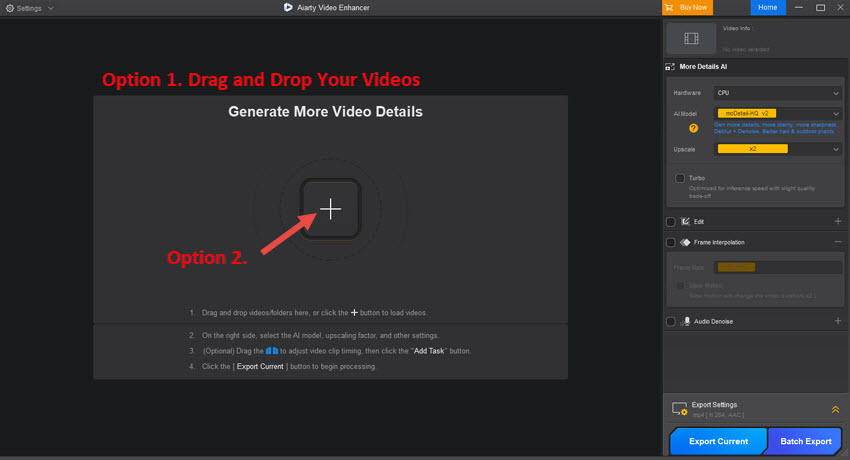
Une fois que vous avez ajouté vos vidéos ou votre dossier, elles se chargeront automatiquement et seront prêtes pour l’amélioration avec Aiarty Video Enhancer.
Étape 2. Sélectionner le fichier vidéo
Choisissez le fichier vidéo que vous souhaitez traiter. Une fois sélectionné, la vidéo se chargera automatiquement dans la fenêtre de prévisualisation du logiciel.
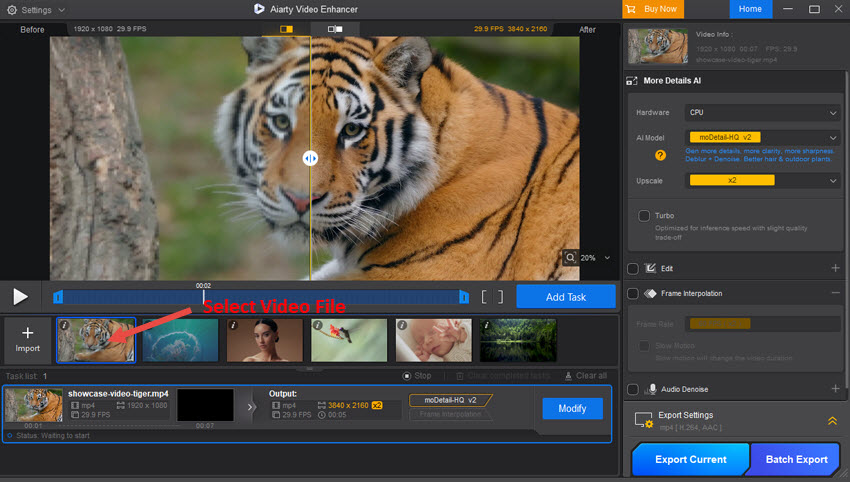
Étape 3. Exporter en utilisant les paramètres par défaut
Une fois votre vidéo chargée, cliquez sur le bouton « Exporter actuel » dans le panneau des paramètres d’exportation pour commencer le traitement et l’enregistrement de votre vidéo améliorée.
Le logiciel traitera alors votre vidéo en utilisant les paramètres par défaut (Périphérique : CPU, Modèle IA : moDetail-HQ v2, Upscale : x2, Mode Turbo : désactivé, Édition/Interpolation de frames/Réduction du bruit audio : désactivés, Format d’exportation : mp4 [H.264, AAC]). Une fois la conversion terminée, votre fichier amélioré sera enregistré à l’emplacement de sortie spécifié.
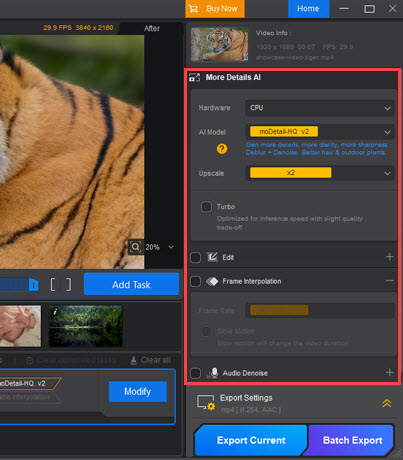
3. Guide détaillé de l’amélioration vidéo
Dans cette section, nous vous offrirons une vue d’ensemble complète de Aiarty Video Enhancer, en détaillant chaque fonctionnalité et paramètre. Cela vous permettra de maîtriser tous les aspects de votre workflow d’amélioration vidéo.
La fenêtre principale de Aiarty Video Enhancer est organisée en plusieurs zones clés :
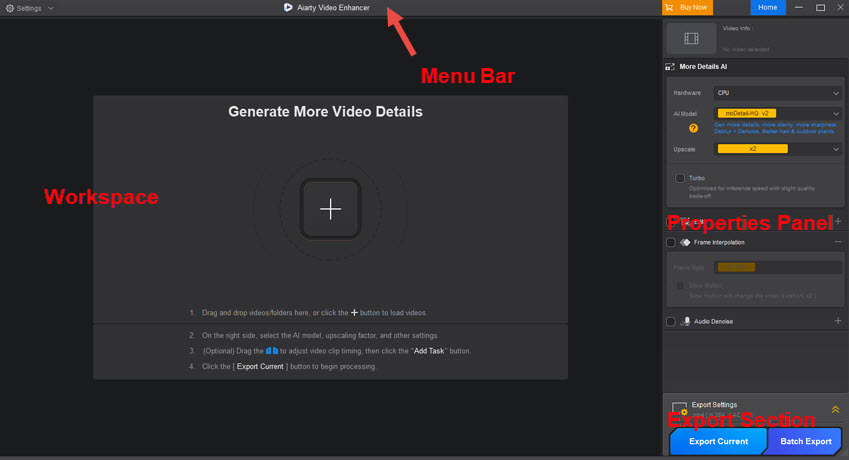
Barre de menu : Contient le menu des paramètres, le bouton « Acheter maintenant », et le bouton vers la page « Mise à jour disponible ».
Espace de travail : Cette zone centrale est où vous verrez les prévisualisations des vidéos, gérerez vos fichiers chargés et consulterez les tâches d’amélioration que vous avez créées.
Panneau des propriétés : Situé à droite, ce panneau est dédié à l’affichage et à la modification de tous les paramètres pour vos tâches d’amélioration vidéo.
Section Exportation : Configurez les formats d’exportation, les paramètres de qualité et les destinations de sortie des vidéos.
3-1. Importer des vidéos dans l’espace de travail
Pour activer l’espace de travail et commencer votre processus d’amélioration, vous devez d’abord ajouter vos fichiers vidéo. Il existe trois méthodes pratiques pour charger vos médias :
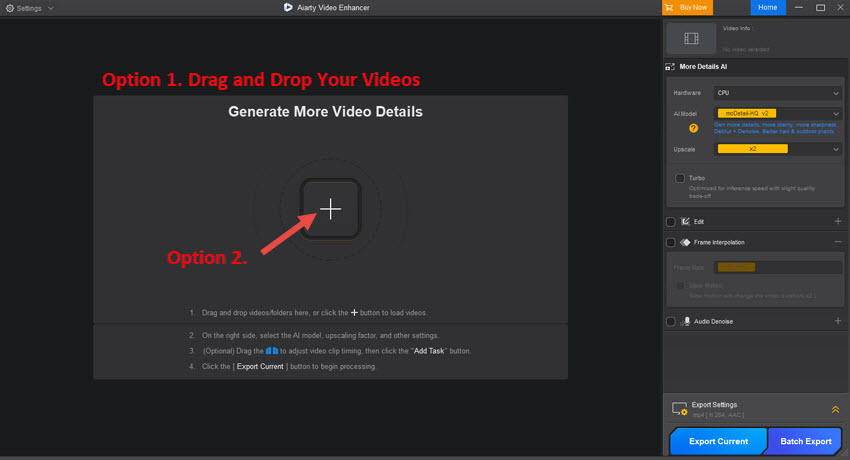
Option 1. Cliquez sur le bouton Plus pour ajouter des vidéos.
Option 2. Glissez-déposez directement la/les vidéo(s) ou le dossier entier dans l’interface principale.
Option 3. Utilisez les boutons « +Importer » dans la section File d’attente des tâches (cette section devient disponible uniquement après avoir activé l’espace de travail).
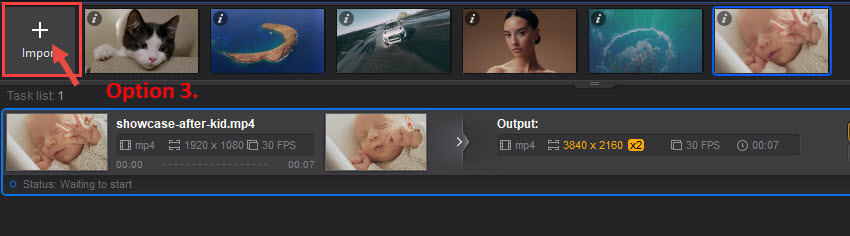
Une fois vos vidéos chargées, Aiarty Video Enhancer préparera automatiquement ses modèles IA et analysera vos séquences. À ce moment-là, l’espace de travail sera prêt à être utilisé, organisé en trois zones principales : la zone de prévisualisation, la timeline et la file d’attente des tâches.
3-2. Prévisualiser et sélectionner des segments vidéo
Après avoir importé votre vidéo, Aiarty Video Enhancer vous permet de prévisualiser, comparer et choisir des segments spécifiques à améliorer.
Note : Lorsque vous lisez votre clip, notez que le côté droit de la zone de prévisualisation affiche la version non améliorée. Pour voir l'effet d'amélioration, mettez la lecture en pause et comparez les deux versions. De plus, nous vous recommandons de découper un petit segment de votre vidéo et de l’exporter pour une comparaison détaillée.
Voici comment gérer les prévisualisations :
3-2-1. Zone de prévisualisation
Pour voir une prévisualisation, cliquez sur le bouton « Prévisualiser » dans la fenêtre de génération de prévisualisation pour rendre une prévisualisation de votre vidéo.
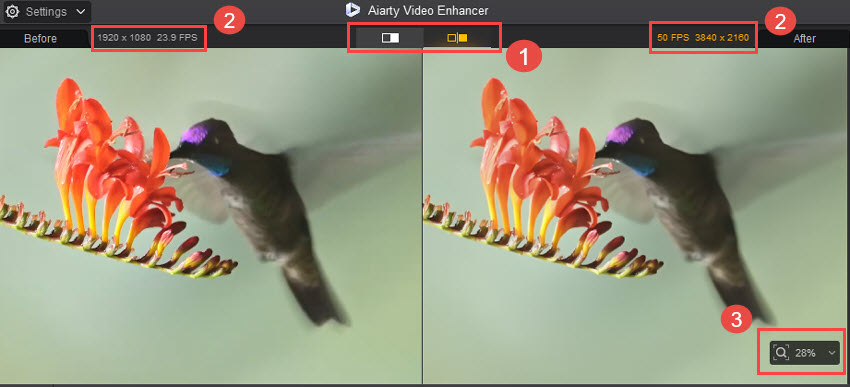
① Mode de prévisualisation : Vous pouvez cliquer sur le bouton de commutation pour choisir un mode de prévisualisation.
Mode 1. Mode simple : Vous pouvez faire glisser votre souris pour déplacer le marqueur sur la fenêtre de prévisualisation et voir la différence.
Mode 2. Mode double : Ce mode affiche votre vidéo dans deux fenêtres parallèles, permettant une comparaison directe côte à côte. La vidéo originale est affichée dans la fenêtre de gauche, tandis que la vidéo améliorée est prévisualisée à droite, facilitant l’observation des améliorations.
De plus, vous pouvez placer votre souris sur la vidéo et la déplacer pour voir des parties spécifiques.
② Informations sur les images/résolution : Cette affiche fournit des informations vitales sur le taux de frames par seconde (FPS) et la résolution de votre vidéo. Celui de gauche montre les détails de votre vidéo originale (avant le traitement), tandis que celui de droite reflète la résolution upscalée et le FPS de la sortie traitée (après l’amélioration).
③ Fonction zoom : Vous disposez de plusieurs méthodes pratiques pour ajuster le niveau de zoom de votre prévisualisation vidéo. Vous pouvez cliquer sur l’icône de la loupe pour zoomer avant ou arrière. Pour un ajustement plus rapide, il suffit de faire défiler la molette de votre souris vers le haut ou le bas. De plus, vous pouvez double-cliquer sur la zone de prévisualisation pour zoomer rapidement.
3-2-2. Contrôles de la timeline
La timeline est votre centre de contrôle pour la navigation vidéo et la sélection précise des segments. Elle vous permet de lire votre vidéo, de voir sa durée totale, et surtout, de définir des portions spécifiques de votre séquence à améliorer en utilisant les marqueurs ajustables. Une fois que vous avez sélectionné le segment souhaité, vous pouvez facilement l’ajouter en tant que tâche.
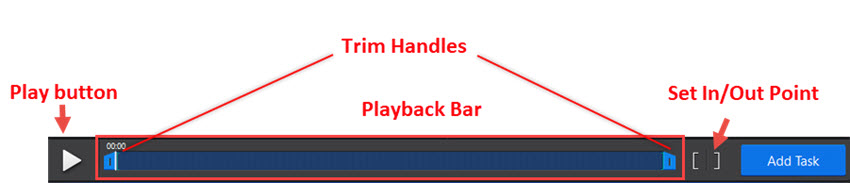
- Bouton Lecture : Contrôlez la lecture de la vidéo dans la zone de prévisualisation. Cliquez une fois pour démarrer la lecture de votre vidéo, et cliquez à nouveau pour la mettre en pause.
- Barre de lecture : Il s'agit d'une barre interactive qui vous permet de naviguer dans votre vidéo et de voir sa progression actuelle ainsi que sa durée totale.
- Poignées de découpe : Les poignées ajustables et bleues sur la barre de lecture sont vos poignées de découpe. Vous pouvez faire glisser ces poignées vers l’intérieur à partir de chaque extrémité de la barre pour définir précisément les points de début et de fin du segment vidéo que vous souhaitez traiter.
- Boutons Définir le point d'entrée/sortie : Les icônes [ (crochet gauche) et ] (crochet droit) offrent un contrôle précis pour définir les limites de votre clip. Déplacez le curseur de lecture (la ligne verticale indiquant la position actuelle) jusqu’au point de départ souhaité sur la timeline, puis cliquez sur l'icône [ pour fixer instantanément le marqueur du clip à gauche (début) à cet endroit précis. De même, cliquez sur l'icône ] pour définir le marqueur du clip à droite (fin) à la position actuelle du curseur de lecture, permettant une sélection de segment extrêmement précise.
Note : Définir les points de début et de fin sur le même timestamp entraînera l'exportation d’une seule image. - Ajouter une tâche : Le bouton « Ajouter une tâche » ajoute le fichier actuellement sélectionné à la liste des tâches, configuré avec les propriétés actuellement sélectionnées. Cependant, les tâches ajoutées via ce bouton ne commenceront pas automatiquement le traitement ; elles resteront en statut « En attente de démarrage » jusqu'à ce qu'elles soient initiées manuellement.
3.3 Gérer les tâches d’amélioration
La file d'attente des tâches de Aiarty Video Enhancer est l'endroit où vous gérez toutes les tâches d’amélioration vidéo que vous avez configurées. Chaque tâche est représentée par une entrée individuelle, vous permettant de surveiller et de contrôler ses paramètres et son statut.
3-3-1. Vue d’ensemble de la file d'attente des tâches
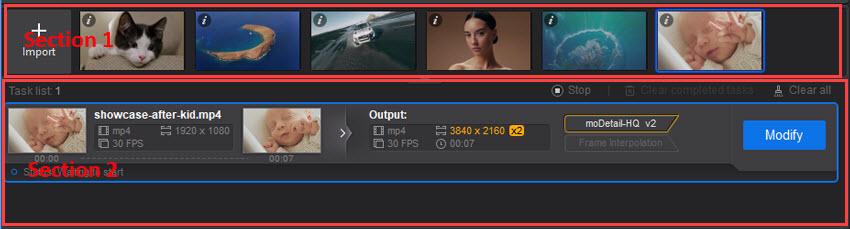
Section 1.
① Bouton Importer : Le bouton « + Importer » est l'un des outils principaux pour importer des fichiers vidéo dans le logiciel. En cliquant dessus, vous ouvrez un navigateur de fichiers, vous permettant de sélectionner les vidéos que vous souhaitez améliorer depuis votre ordinateur.

② Miniature du fichier chargé : Après le chargement, vos fichiers vidéo apparaissent sous forme de miniatures à côté du bouton « Importer », offrant une référence visuelle rapide.
- Pour un aperçu détaillé des propriétés d'une vidéo, cliquez sur la petite icône « i » (information) située dans le coin supérieur gauche de sa miniature. Une icône « E » apparaîtra également dans le coin inférieur droit si le fichier a été modifié.
- Un clic droit sur une miniature ouvre un menu contextuel avec des actions spécifiques à cette vidéo, comprenant :
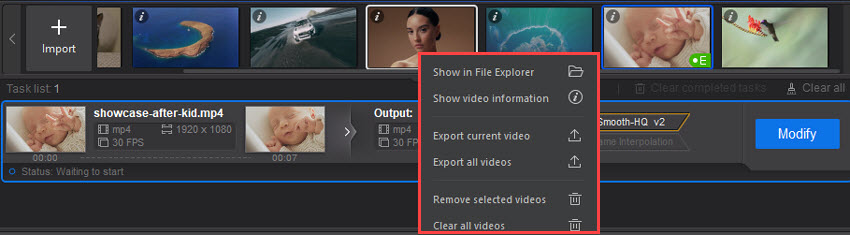
Afficher les informations vidéo : Affiche les propriétés détaillées et les métadonnées de la vidéo sélectionnée.
Exporter la vidéo actuelle : Lance le processus d'exportation uniquement pour la vidéo que vous avez actuellement sélectionnée et configurée.
Exporter toutes les vidéos : Démarre le processus d'exportation pour toutes les vidéos actuellement chargées dans votre file d'attente.
Supprimer les vidéos sélectionnées : Supprime la ou les vidéos sélectionnées de la file d'attente chargée dans l'application.
Tout effacer : Supprime toutes les vidéos de la file d'attente chargée dans l'application.

Exporter la vidéo sélectionnée : Lance le processus d'exportation uniquement pour la ou les vidéos actuellement sélectionnées dans la file d'attente.
Exporter toutes les vidéos : Démarre le processus d'exportation pour toutes les vidéos actuellement chargées dans votre file d'attente.
Tout effacer : Supprime toutes les vidéos de la file d'attente chargée dans l'application.
Section 2.
Cette zone sert de hub central pour gérer toutes les tâches d'amélioration vidéo configurées. Le compteur « Liste des tâches » indique le nombre de tâches individuelles actuellement chargées dans votre file d'attente pour le traitement, chaque ligne ci-dessous détaillant une tâche d’amélioration distincte, organisée comme suit :
① Détails de la vidéo d’entrée (côté gauche) : Le côté gauche affiche une miniature de prévisualisation de votre vidéo originale, accompagnée de son nom de fichier et de ses spécifications d'origine (y compris la résolution, le taux de trame et la durée).

② Spécifications et paramètres de sortie (côté droit) :

- Cette section détaille la configuration de sortie de la tâche, affichant une miniature de prévisualisation de la sortie, le format et la résolution de sortie sélectionnés, le modèle IA choisi, les indicateurs de fonctionnalité appliqués (par exemple, l'interpolation de frames), ainsi que le taux de trame et la durée de sortie attendus pour la vidéo améliorée.
- Elle inclut également un bouton « Modifier » pour ajuster les paramètres de la tâche. Une fois que vous avez modifié votre tâche et confirmé les améliorations dans la prévisualisation, vous pouvez appliquer ces modifications et procéder à l'exportation de votre vidéo améliorée. De plus, un bouton « X » est disponible pour supprimer la tâche de la file d'attente.
Situés au-dessus des entrées de tâche individuelles, ces boutons gèrent l'ensemble de la file d'attente :
- Arrêter : Interrompt tout traitement en cours.
- Effacer les tâches terminées : Supprime toutes les tâches terminées de la file d'attente.
- Tout effacer : Supprime toutes les tâches de la file d'attente, quel que soit leur statut actuel.
La barre de statut, située en bas à gauche de la zone de la file d'attente, fournit des mises à jour en temps réel sur l'état actuel de vos tâches ou de la file d'attente globale. Elle affiche différents statuts de traitement.
Lorsque vous effectuez un clic droit sur une tâche individuelle dans la zone de la file d'attente, un menu contextuel apparaîtra offrant plusieurs options de gestion :
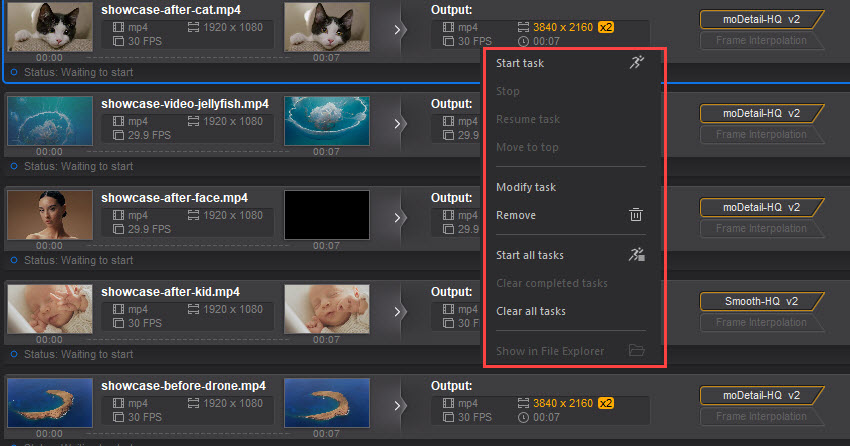
- Démarrer la tâche : Lance le traitement de la tâche sélectionnée.
- Arrêter : Interrompt le traitement de la tâche sélectionnée.
- Reprendre la tâche : Reprend une tâche mise en pause ou arrêtée là où elle s'était arrêtée.
- Déplacer en haut : Modifie l'ordre de la tâche sélectionnée, la déplaçant au début de la file d'attente.
- Modifier la tâche : Vous permet de revenir en arrière et d'ajuster les paramètres d'amélioration de la tâche sélectionnée.
- Supprimer : Supprime la tâche sélectionnée de la file d'attente.
- Démarrer toutes les tâches : Lance le traitement de toutes les tâches actuellement présentes dans la file d'attente.
- Effacer les tâches terminées : Supprime toutes les tâches ayant terminé leur traitement de la file d'attente.
- Tout effacer : Supprime toutes les tâches, quel que soit leur statut, de la file d'attente.
- Afficher dans l'Explorateur de fichiers : Ouvre l'emplacement du fichier vidéo associé à la tâche dans l'explorateur de fichiers de votre système.
3-4. Personnaliser les paramètres d'amélioration
Cette section vous guide pour personnaliser les options d'amélioration afin d'obtenir la meilleure qualité possible pour votre vidéo.
3-4-1. Aperçu des informations vidéo
En haut du panneau des paramètres, vous trouverez les détails clés de la vidéo sélectionnée : résolution, durée, taux de trame (FPS) et nom de fichier. Ce résumé rapide vous assure que vous travaillez avec le bon fichier avant d'apporter des modifications.
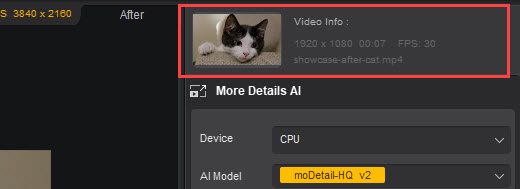
3-4-2. Paramètres d'amélioration principaux
Sélection du périphérique :
Choisissez si vous souhaitez utiliser votre CPU ou GPU pour l'amélioration vidéo. L'utilisation d'un GPU permet généralement des temps de traitement plus rapides.
Choisir un modèle IA :
Sélectionnez le modèle IA le mieux adapté à l'état et au contenu de votre vidéo. Cliquez sur l'icône du point d'interrogation sous « Modèle IA » pour consulter les descriptions détaillées :
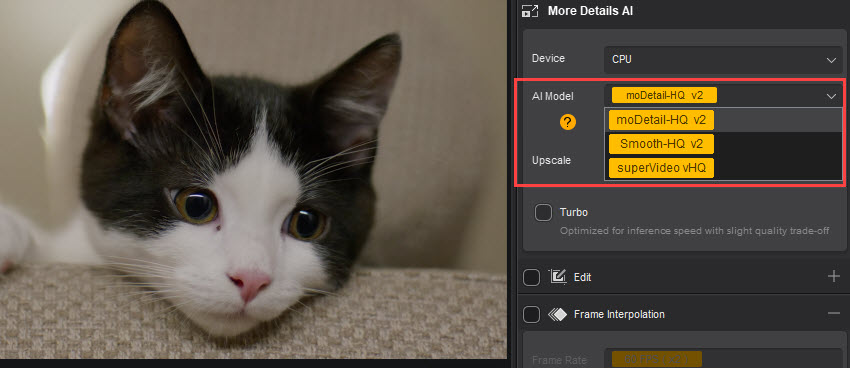
- moDetail-HQ v2 : Ce modèle combine les technologies de Diffusion et GAN pour un puissant défloutage et débruitage, particulièrement efficace pour récupérer des textures fines telles que les cheveux, les fleurs et les plantes extérieures. Il améliore la clarté et la netteté tout en préservant les détails complexes, ce qui le rend idéal pour une restauration de haute précision, notamment dans les scènes extérieures en plein jour, les prises de vue de la nature et les portraits où la texture nette et les détails naturels sont essentiels. Il prend en charge les mises à l'échelle 1x, 2x et 4x.
- Smooth-HQ v2 : Utilisant une technologie de diffusion pure, Smooth-HQ v2 se concentre sur un défloutage et un débruitage équilibrés et naturels. Il excelle à éliminer les défauts vidéo tout en préservant la couleur authentique et la continuité des textures, garantissant une sortie lisse et propre. Ce modèle est idéal pour l'amélioration vidéo générale, particulièrement utile dans les scènes avec des personnes, un éclairage intérieur, ou des imperfections modérées nécessitant une restauration subtile mais efficace. Il prend en charge les mises à l'échelle 1x, 2x et 4x.
- superVideo vHQ : Tirant parti des technologies de Diffusion et GAN, superVideo vHQ est spécifiquement optimisé pour le débruitage dans des conditions de faible luminosité extrême. Il offre une réduction du bruit et une récupération des détails de premier plan même dans les scènes très sombres, comme les ciels nocturnes, les paysages urbains nocturnes ou les intérieurs faiblement éclairés. Bien que le traitement soit plus lent, il assure la meilleure qualité possible lorsque la performance de débruitage est la priorité absolue. Ce modèle prend actuellement en charge une mise à l'échelle 2x.
Options de mise à l'échelle :
Ce menu déroulant vous permet de déterminer la résolution finale de votre vidéo améliorée. Vous pouvez choisir de :
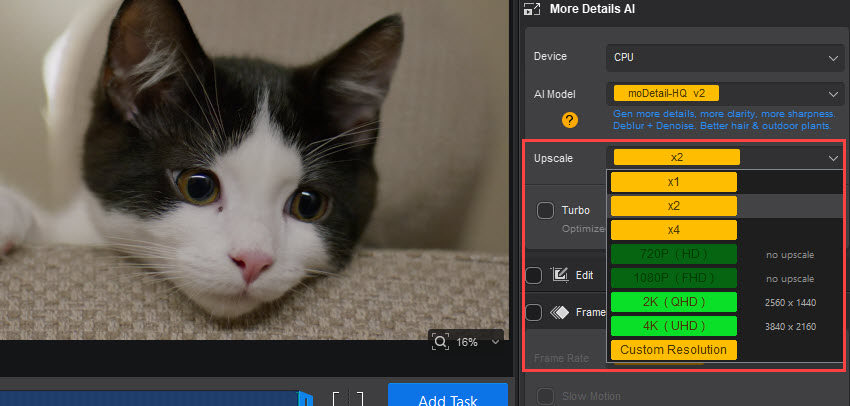
- Spécifier un facteur de mise à l'échelle : Sélectionnez 1x, 2x ou 4x pour multiplier les dimensions de la vidéo d'origine. Notez que superVideo vHQ prend spécifiquement en charge uniquement la mise à l'échelle 2x. L'option 1x est idéale pour améliorer la qualité vidéo sans modifier la résolution d'origine, parfaite pour les vidéos floues qui n'ont pas besoin d'être agrandies.
- Mettre à l'échelle vers une résolution spécifiée : Choisissez parmi des résolutions courantes prédéfinies telles que 720P (HD), 1080P (FHD), 2K (QHD - 2560 x 1440) ou 4K (UHD - 3840 x 2160). Les options inférieures à la résolution d'origine de la vidéo seront désactivées.
- Résolution personnalisée : Vous pouvez également spécifier manuellement les dimensions de sortie. Le logiciel calculera automatiquement l'autre dimension en fonction du rapport d'aspect de la vidéo d'origine, vous demandant de spécifier uniquement la longueur d'un côté. La résolution personnalisée minimale est la résolution de la vidéo d'origine, et la résolution maximale est limitée afin que le côté le plus long du cadre de sortie ne dépasse pas 4096 pixels.
Curseur de Force :
Utilisez le curseur de Force pour ajuster l’intensité de l’amélioration et du renforcement appliqués à votre vidéo par l’IA. Déplacez-le vers la droite pour augmenter à la fois l’amélioration et la netteté, pour un rendu plus détaillé, ou vers la gauche pour les réduire, afin d’obtenir un effet plus doux et naturel. N’hésitez pas à expérimenter avec le curseur pour trouver l’équilibre idéal entre clarté améliorée et apparence naturelle.
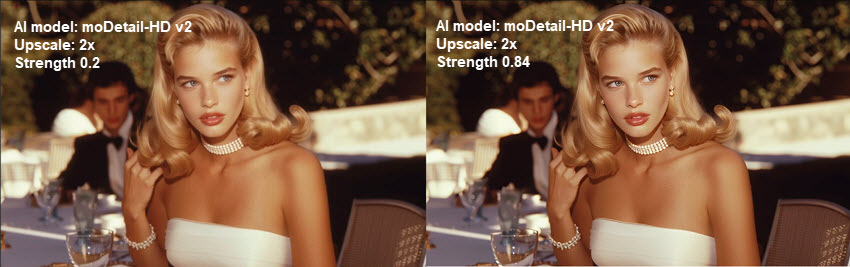
Mode Étape :
Lorsque le Mode Étape est activé, l’IA traite la vidéo par segments plus petits, ce qui améliore la qualité d’image globale et réduit considérablement l’utilisation de la mémoire vidéo (vRAM). Cette méthode est particulièrement utile pour les utilisateurs disposant d’une mémoire GPU limitée ou lors du traitement de vidéos en haute résolution. Cependant, comme l’IA traite la vidéo par segments, la vitesse de traitement sera plus lente.
En revanche, le Mode Turbo est optimisé pour une vitesse de traitement maximale, idéal pour obtenir des résultats plus rapides, mais avec une consommation de vRAM plus élevée et un niveau de détail légèrement moins fin.
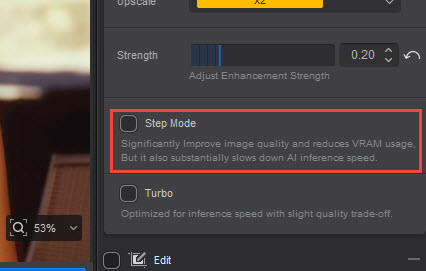
Mode Turbo :
Activer cette fonctionnalité permet de réduire considérablement la consommation des ressources système et d'augmenter de manière significative la vitesse de traitement, au prix d'un léger compromis sur la qualité de l'image de sortie.
3-4-3. Édition vidéo de base
Cette section vous permet de réaliser des éditions de base sur votre vidéo et de gérer ses flux. Pour accéder à ces outils, commencez par activer la case à cocher « Modifier ».
Rotation & Flip : Ces icônes intuitives vous permettent d'ajuster rapidement l'orientation de votre vidéo :
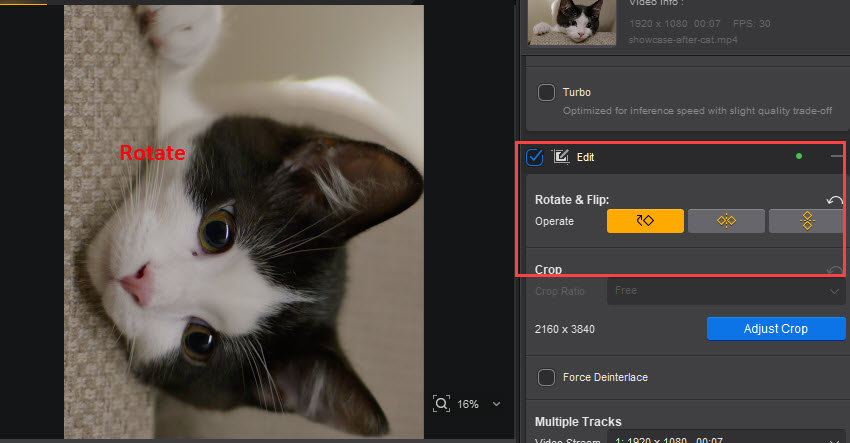
- Rotation : Fait pivoter la vidéo de 90 degrés dans le sens des aiguilles d'une montre.
- Retourner horizontalement : Retourne la vidéo horizontalement (la miroite).
- Retourner verticalement : Retourne la vidéo verticalement (la retourne à l'envers).
Recadrage :
Cette section permet un contrôle précis sur la zone visible de votre vidéo. En cliquant sur le bouton bleu « Ajuster le recadrage », vous activez l'interface de recadrage.
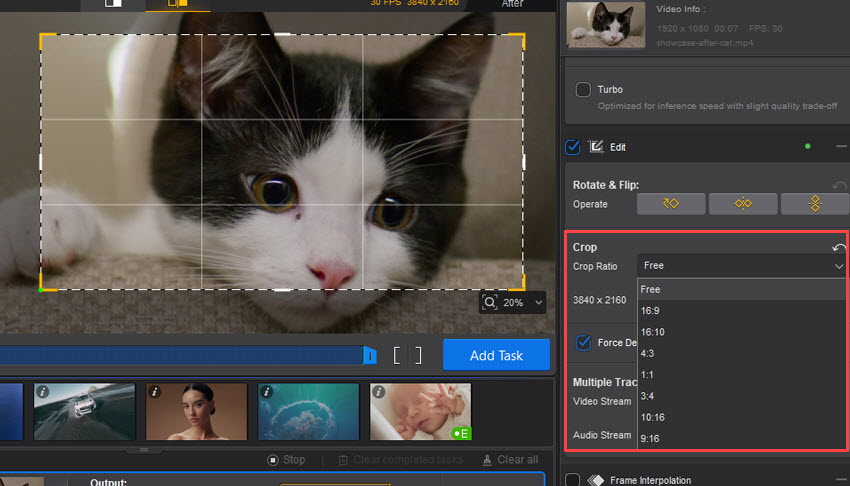
Le menu déroulant « Ratio de recadrage » vous permet de sélectionner des rapports d'aspect prédéfinis (par exemple, 16:9, 16:10, 4:3, 1:1, 3:4, 10:16, 9:16) ou de définir des dimensions personnalisées. La résolution affichée à côté du bouton indique les dimensions actuelles de la vidéo, qui seront mises à jour au fur et à mesure que vous appliquerez le recadrage.
Forcer le désentrelacement :
L'entrelacement est une technologie d'affichage vidéo héritée qui remonte à l'époque des téléviseurs à tube cathodique et des bandes passantes limitées, conçue pour réduire le scintillement perçu en divisant chaque image en deux « champs » alternés (lignes impaires et paires). Cependant, lorsqu'il est visionné sur des écrans modernes à balayage progressif, le contenu entrelacé peut entraîner plusieurs problèmes visuels, tels que des artefacts de « peignage » sur les objets en mouvement rapide en raison des champs capturés à des moments différents, une réduction de la clarté car chaque champ ne contient que la moitié de la résolution verticale, et une incompatibilité générale avec les écrans contemporains.
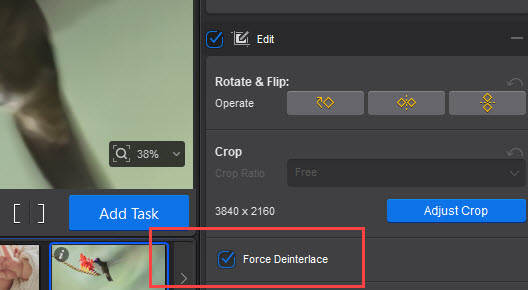
La case à cocher « Forcer le désentrelacement » est conçue pour résoudre ces problèmes en convertissant les signaux vidéo entrelacés en un format progressif. Activer cette fonctionnalité élimine efficacement les artefacts de « peignage » et autres défauts visuels, offrant ainsi une image plus fluide, plus nette et sans artefacts, parfaitement adaptée aux écrans modernes. Cette option est particulièrement utile pour les vidéos où le logiciel ne détecte pas automatiquement l'entrelacement, nécessitant une activation manuelle pour corriger les problèmes d'affichage.
Pistes multiples :
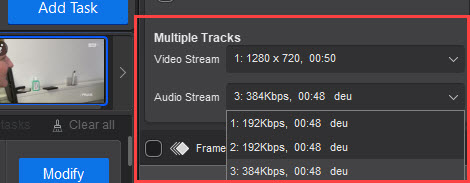
Cette section est conçue pour gérer les différents flux vidéo et audio qui peuvent être intégrés dans un seul fichier vidéo. Cela est courant dans les fichiers multimédia qui regroupent plusieurs versions vidéo ou audio, telles que différents angles de caméra ou plusieurs pistes de langue. Lorsqu'un fichier multimédia contient plusieurs pistes vidéo et/ou audio, vous pouvez sélectionner les pistes spécifiques que vous souhaitez exporter ici. Par défaut, le logiciel sélectionnera les pistes recommandées.
3-4-4. Correction des couleurs
Les outils de réglage des couleurs de Aiarty Video Enhancer vous offrent un contrôle détaillé sur l'apparence de votre vidéo. Ces paramètres vous permettent de corriger les déséquilibres de couleur, d'affiner l'exposition et de créer une ambiance cinématographique spécifique, le tout depuis l'application. Cela est particulièrement utile pour les vidéos qui sont surexposées, sous-exposées ou qui présentent une dominante colorée.
① Température de couleur & Teinte
Ces deux curseurs fonctionnent ensemble pour contrôler l'équilibre global des blancs de votre vidéo.
Température : Ce curseur ajuste la chaleur ou la fraîcheur des couleurs.
- Déplacer le curseur vers la droite (vers l'orange) rend la vidéo plus chaude, ajoutant une teinte jaune-orangé. Cela est idéal pour recréer une ambiance « heure dorée » ou rendre une scène intérieure plus chaleureuse.
- Déplacer le curseur vers la gauche (vers le bleu) rend la vidéo plus froide, ajoutant une teinte bleutée. Cela peut être utilisé pour corriger des vidéos filmées sous un éclairage chaud ou pour créer une ambiance cinématographique froide.
Teinte : Ce curseur affine l'équilibre entre le vert et le magenta.
- Déplacer le curseur vers la gauche ajoute une teinte verte. Cela peut être utile pour corriger les dominantes magenta.
- Déplacer le curseur vers la droite ajoute une teinte magenta (violette). Cela est utile pour corriger les dominantes vertes, qui peuvent parfois apparaître dans les vidéos de certaines caméras ou sous un éclairage fluorescent.
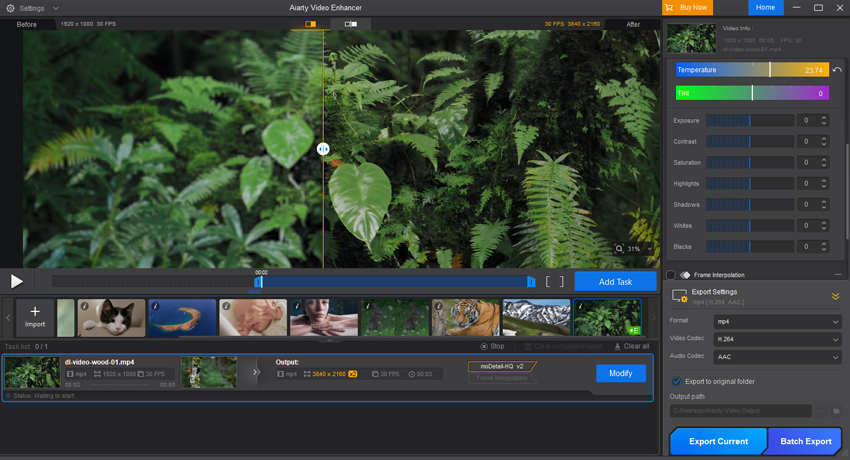
② Réglages tonaux de base
Ces curseurs servent à ajuster l'exposition et le contraste de votre vidéo. Ils vous aident à obtenir la luminosité et le ton parfaits.
Exposition : Contrôle la luminosité générale de la vidéo.
- Utilisez ce curseur pour rendre la vidéo plus claire ou plus sombre. Ajuster l'exposition est une méthode rapide pour corriger les vidéos trop sombres (sous-exposées) ou trop lumineuses (surexposées).
Contraste : Contrôle la différence entre les parties les plus claires et les plus sombres de la vidéo.
- Augmenter le contraste rendra les noirs plus foncés et les blancs plus lumineux, donnant ainsi plus de punch et de profondeur à la vidéo.
- Réduire le contraste aplatira l'image, rendant les couleurs et les tons moins distincts. Cela peut être utilisé pour un effet vintage ou cinématographique.
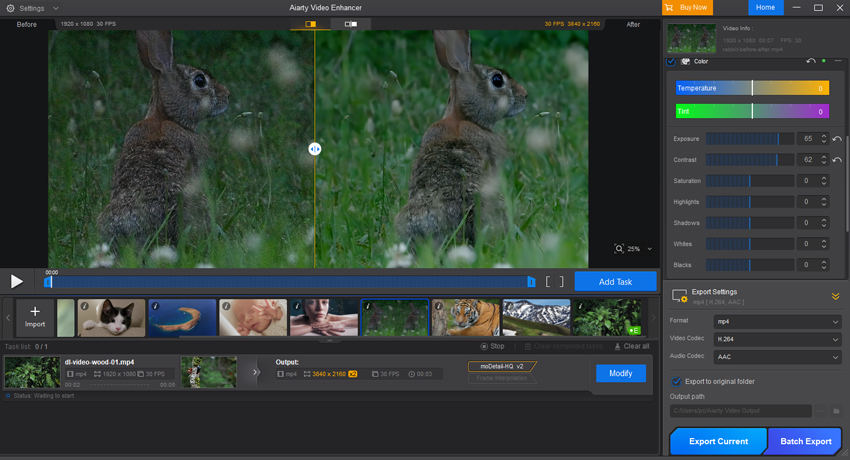
③ Réglages tonaux avancés
Ces curseurs offrent un contrôle plus précis sur les plages de luminosité spécifiques dans votre vidéo, permettant des corrections plus subtiles et détaillées.
Saturation : Ajuste l'intensité des couleurs dans la vidéo.
- Augmentez la saturation pour rendre les couleurs plus vives et éclatantes.
- Diminuez la saturation pour rendre les couleurs plus douces, voire rendre la vidéo en noir et blanc en la réglant sur zéro.
Hauts-lumiers : Cible et ajuste les parties les plus lumineuses de l'image.
- Abaisser les hautes lumières peut aider à récupérer les détails dans les zones lumineuses qui pourraient être surexposées, comme un ciel trop lumineux.
Ombres : Cible et ajuste les parties les plus sombres de l'image.
- Augmenter les ombres peut faire ressortir les détails dans les zones sombres sans affecter les tons moyens ou les hautes lumières. Cela est particulièrement utile pour les vidéos prises en faible luminosité.
Blancs : Définit le point blanc de l'image.
- Ajuster cela peut rendre les points les plus lumineux de la vidéo plus clairs ou plus sombres.
Noirs : Définit le point noir de l'image.
- Ajuster cela peut rendre les points les plus sombres de la vidéo plus foncés ou plus clairs.
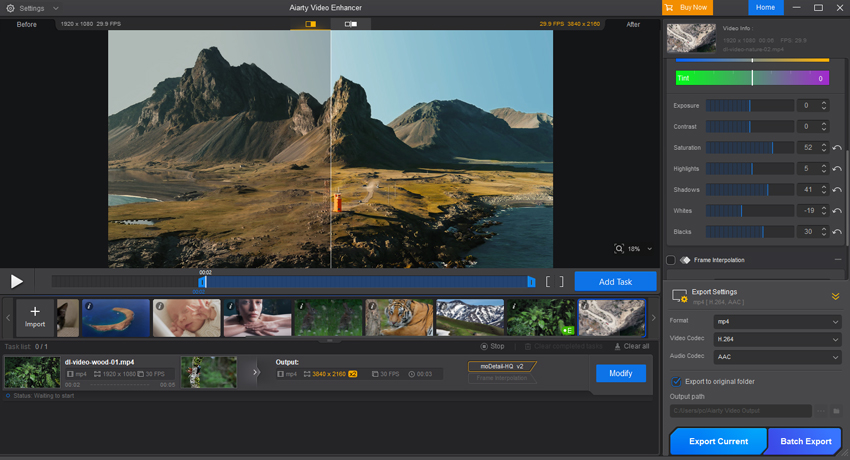
En utilisant ces outils d'ajustement des couleurs et des tons, vous pouvez non seulement corriger les problèmes vidéo courants, mais également donner à vos vidéos un aspect professionnel et soigné.
3-4-5. Conversion SDR vers HDR
Activer cette fonctionnalité permet de transformer vos vidéos SDR standard en 8 bits en un contenu HDR époustouflant en 10 bits. Cette conversion intelligente améliore la profondeur des couleurs, offrant des dégradés plus fluides et des transitions plus naturelles, rendant chaque scène plus vive et réaliste. Elle est idéale pour redonner vie à de vieilles séquences ou pour donner à vos vidéos un rendu professionnel et cinématographique. Pour de meilleurs résultats, nous vous recommandons d’utiliser cette fonctionnalité avec l’outil Couleur afin d’ajuster finement les tons et le contraste.
Note : Pour profiter pleinement de la conversion SDR vers HDR, votre configuration doit répondre aux exigences suivantes :
1) Votre écran doit prendre en charge la technologie HDR.
2) Pour les utilisateurs Windows, assurez-vous que le HDR est activé dans les paramètres d'affichage en suivant ces étapes :
- Cliquez avec le bouton droit de la souris sur votre bureau et sélectionnez "Paramètres d'affichage".
- Sélectionnez l'écran compatible HDR dans la liste.
- Activez le HDR en basculant le réglage sur "Activé".
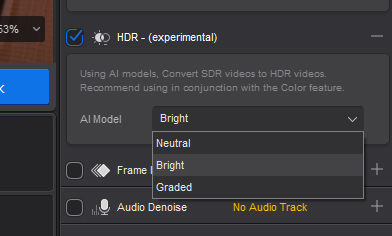
Modèles IA :
- Neutral: Fournit une conversion HDR fidèle tout en restant le plus proche possible de votre vidéo originale. Idéal si vous souhaitez des améliorations subtiles sans modifier trop l’aspect général.
- Bright: Augmente la luminosité globale et les hautes lumières, donnant à votre vidéo un rendu plus éclatant et accrocheur.
- Graded: Applique un étalonnage colorimétrique léger pour enrichir votre vidéo : améliore la saturation, intensifie les bleus du ciel et enrichit les couleurs globales pour un rendu plus soigné et cinématographique.
3-4-6. Ajustement du taux de rafraîchissement & Slow Motion
Cette section est dédiée à l'ajustement du taux de rafraîchissement de votre vidéo pour créer des mouvements plus fluides ou des effets au ralenti. Pour accéder à ces fonctionnalités, activez d'abord la case "Interpolation de frames".
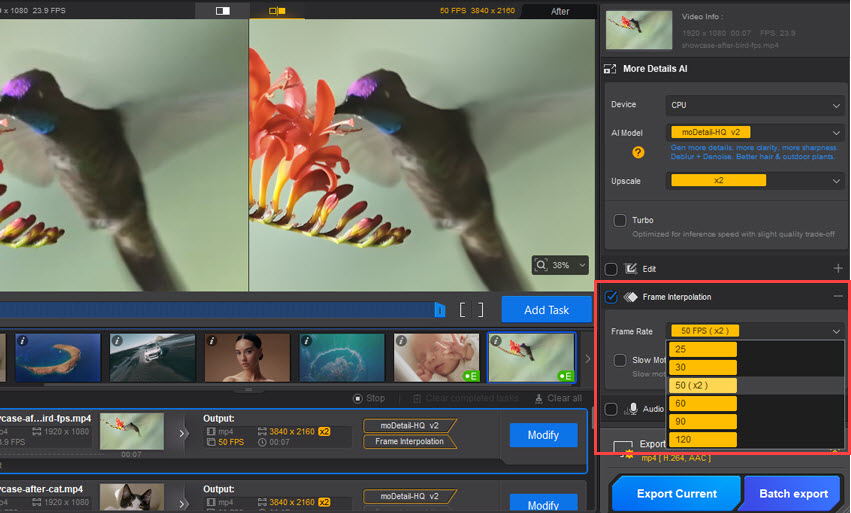
- Taux de rafraîchissement : Ce menu déroulant vous permet d'ajuster le taux de rafraîchissement de la vidéo en sortie, améliorant ainsi sa fluidité visuelle exceptionnelle sans compromettre la qualité de l'image. Les options disponibles incluent des taux standards comme 25, 30, 50, 60 (x2), 90 et 120 FPS.
- Ralentir : Activer cette option ralentira la vitesse de lecture de la vidéo, permettant de créer des séquences au ralenti spectaculaires avec une fluidité au niveau de l'IA. Notez que l'application du ralenti changera également la durée globale de la vidéo.
3-4-7. Réduction du bruit audio
Cette section vous permet d'améliorer l'audio de votre vidéo en réduisant le bruit de fond indésirable. Pour accéder à ces paramètres, activez la case "Réduction du bruit audio". Remarque : cette fonctionnalité n'est applicable que si votre fichier vidéo contient une piste audio.
Vous pouvez choisir un modèle d'IA spécifique dans le menu déroulant "Modèle de réduction du bruit" pour gérer la suppression du bruit.
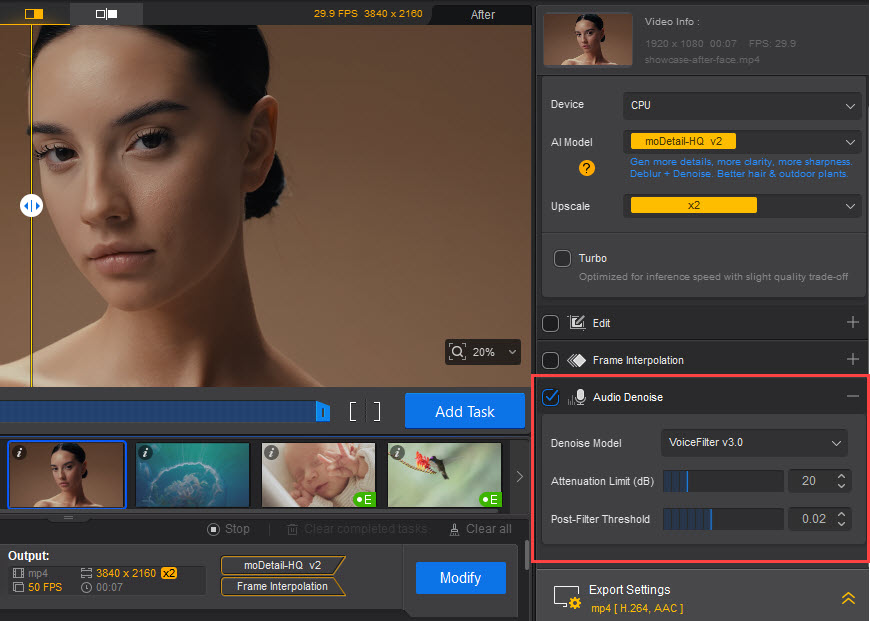
Étape 1. Choisir votre modèle de réduction du bruit
Vous pouvez sélectionner un modèle d'IA dans le menu déroulant pour mieux répondre à vos besoins audio :
Modèle VoiceFilter :
- Objectif : Utilise l'apprentissage profond pour séparer intelligemment la parole du bruit, même dans des environnements complexes.
- Idéal pour : Les bruits non stationnaires (comme les bruits de frappe ou le bourdonnement de la climatisation) et peut utiliser l'accélération matérielle pour plus de rapidité.
- Versions (v3.0 vs. v3.1) : La version v3.1 est plus légère et mieux adaptée aux appareils en temps réel ou à faible puissance, tandis que la version v3.0 est conçue pour un traitement non temps réel de haute qualité.
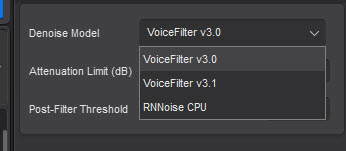
Modèle RNNoise :
- Objectif : Un modèle léger qui combine le traitement audio traditionnel avec l'apprentissage profond pour une réduction du bruit efficace.
- Idéal pour : Les systèmes à faible consommation d'énergie et pour s'adapter aux bruits de fond en constante évolution.
Étape 2. Paramètres de VoiceFilter (si VoiceFilter est sélectionné)
Ces paramètres vous permettent de contrôler l'intensité de la réduction du bruit par VoiceFilter :
- Limite d'atténuation (dB) : Ce paramètre définit le niveau maximal de réduction du bruit. Un chiffre plus élevé signifie une suppression plus agressive du bruit, tandis qu'un chiffre plus bas garde plus d'ambiance naturelle. Les recommandations vont de 10dB à 15dB pour une réduction légère (conservant un peu de bruit ambiant, idéal pour les réunions), de 20dB à 25dB pour une réduction moyenne (équilibrant la réduction et la parole naturelle), et de 30dB et plus pour une suppression agressive du bruit dans un environnement bruyant (bien que cela puisse entraîner de la distorsion).
- Seuil du filtre post-traitement : Ce paramètre affine le son après la réduction du bruit, aidant à lisser les bruits restants ou à corriger les sons artificiels. Pour éviter la distorsion, commencez par une valeur faible (par exemple 20%-30%) et augmentez-la progressivement jusqu'à ce que le bruit devienne imperceptible, tout en maintenant un son naturel.
3-5. Exporter
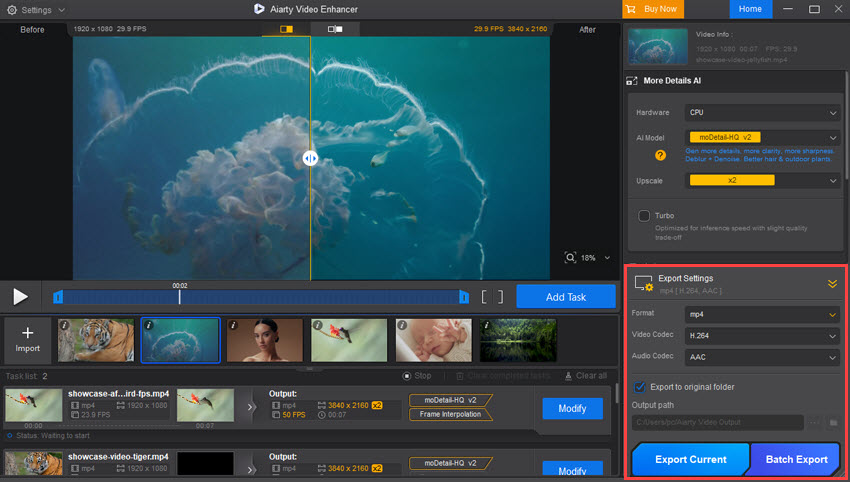
Format
Aiarty Video Enhancer prend en charge 2 formats de sortie vidéo : mp4 et mov.
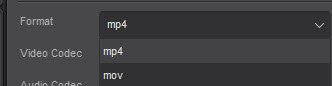
- mp4 : C'est le format le plus largement compatible, excellent pour le partage sur le web, le streaming et la lecture générale sur presque tous les appareils et systèmes d'exploitation.
- mov : Ce format est principalement associé à Apple (QuickTime). Bien qu'il puisse offrir une haute qualité et soit souvent utilisé dans les workflows de montage vidéo, il peut avoir une compatibilité moins universelle par rapport au mp4 en dehors de l'écosystème Apple.
Codec Vidéo
Aiarty Video Enhancer prend en charge les codecs vidéo H.264, H.265 et AV1.
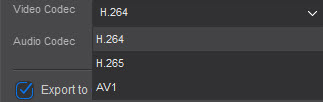
- H.264 (AVC) : Largement compatible, offre un bon équilibre entre qualité et taille de fichier, ce qui en fait un choix sûr pour la plupart des utilisations.
- H.265 (HEVC) : Offre une meilleure compression (fichiers plus petits pour une qualité similaire) mais nécessite plus de puissance de traitement et a une compatibilité moins universelle. Choisissez-le pour des fichiers plus petits si vos appareils de lecture le supportent.
- AV1 : Offre la meilleure compression pour une qualité optimale à la plus petite taille. C'est le plus récent et le plus exigeant, idéal pour les systèmes haute performance ou pour garantir la compatibilité future où l'efficacité des fichiers est primordiale.
Codec Audio
Aiarty Video Enhancer prend en charge les codecs audio AAC et MP3.
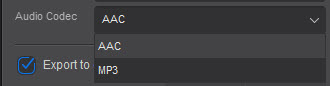
- AAC : Offre généralement une meilleure qualité audio à des débits binaires plus faibles et est largement pris en charge par les appareils modernes et les plateformes de streaming, ce qui le rend adapté à la plupart des utilisations.
- MP3 : Hautement compatible avec presque tous les appareils, mais nécessite généralement des débits binaires plus élevés pour une qualité comparable à celle de l'AAC, ce qui peut entraîner des tailles de fichiers plus grandes. Choisissez-le pour une compatibilité maximale.
Chemin de sortie
Le champ de chemin de sortie spécifie l'emplacement où vos fichiers vidéo améliorés seront enregistrés. Il est essentiel de s'assurer que vous disposez des autorisations d'écriture pour ce répertoire afin d'éviter tout problème lors du processus d'exportation. Sinon, en activant la case "Exporter vers le dossier d'origine", vous pouvez choisir d'enregistrer directement la vidéo améliorée dans le même dossier que votre fichier d'origine.
Exporter actuel
- Si la liste des tâches est vide : Cliquer sur ce bouton ajoutera automatiquement le fichier actuellement sélectionné comme une nouvelle tâche, configurée avec les propriétés actuellement affichées dans l'interface. Cette tâche commencera alors immédiatement à être traitée.
- Si des tâches existent déjà dans la liste : Si la tâche actuellement sélectionnée est dans un statut "En attente de démarrer", cliquer sur ce bouton lancera le traitement de cette tâche spécifique sélectionnée.
Exportation par lot
- Elle crée des tâches de conversion pour toutes les ressources actuellement présentes dans votre liste de fichiers.
- Le système évite intelligemment les duplications ; si une tâche pour la même ressource vidéo existe déjà dans la liste des exports (indépendamment de ses propriétés ou de son statut actuel), une nouvelle tâche pour cette ressource ne sera pas ajoutée.
- Toutes les nouvelles tâches ajoutées seront configurées en utilisant les propriétés actuellement affichées (si elles respectent les contraintes prédéfinies).
- Une fois les tâches créées et ajoutées, toutes les tâches de la liste commenceront automatiquement à être exécutées.
4. Paramètres de personnalisation
Toutes vos préférences et options logicielles peuvent être accessibles et personnalisées via le menu des paramètres situé dans la barre de menu en haut de la fenêtre de l'application. La barre de menu comprend trois éléments principaux relatifs à la personnalisation :
- Menu des paramètres (en haut à gauche) — où vous pouvez configurer les préférences et gérer les fonctionnalités du logiciel.
- Bouton Acheter maintenant (en haut à droite) — pour acheter ou enregistrer la version complète.
- Bouton Mise à jour disponible (en haut à droite) — apparaît lorsqu'une mise à jour est disponible et vous aide à garder le logiciel à jour.

4.1 Aperçu du menu des paramètres
Le menu des paramètres est situé en haut à gauche de l'interface. Il apparaît réduit par défaut, mais un simple clic permettra de l'étendre pour afficher les éléments suivants :
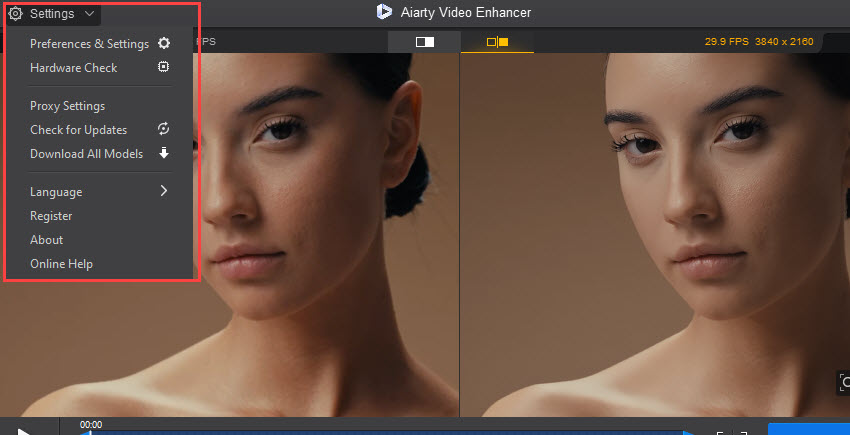
- Préférences et paramètres : Configurez les préférences et options du logiciel.
- Vérification du matériel : Vérifiez le matériel de l'appareil pour optimiser les performances du logiciel.
- Paramètres du proxy : Configurez un serveur proxy pour gérer les connexions réseau.
- Vérifier les mises à jour : Vérifiez les mises à jour du logiciel et mettez à jour vers la dernière version.
- Télécharger tous les modèles : Cette option vous permet de télécharger tous les modèles d'amélioration AI disponibles directement sur votre ordinateur. En téléchargeant tous les modèles, vous vous assurez de pouvoir appliquer diverses fonctionnalités d'amélioration vidéo sans connexion Internet active.
- Enregistrer : Enregistrez ou activez la version complète du logiciel.
- Langue : Sélectionnez ou changez la langue du logiciel.
- À propos : Affichez les informations sur la version et les développeurs.
- Aide en ligne : Accédez à la documentation d'aide ou au support technique.
4-1-1. Préférences et paramètres
Cet onglet vous permet de configurer les préférences opérationnelles de base :
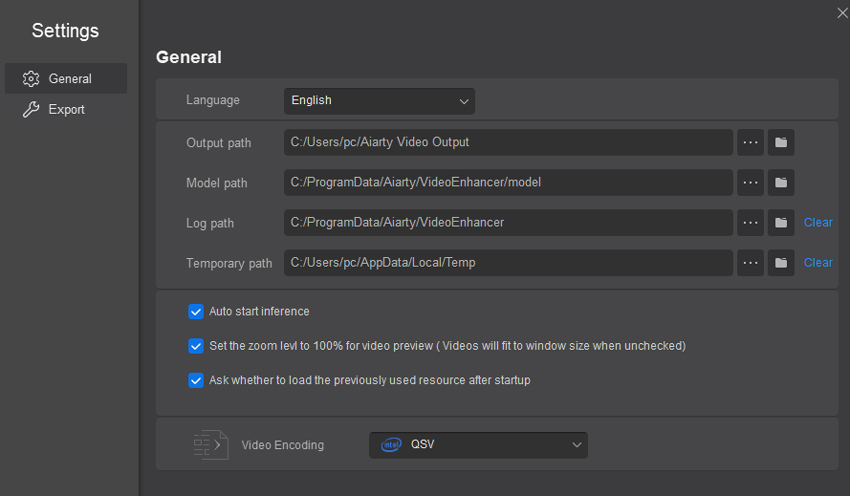
- Langue : Un menu déroulant pour sélectionner la langue d'affichage de l'application.
- Chemin de sortie : Spécifie le dossier par défaut où vos vidéos traitées seront sauvegardées.
- Chemin des modèles : Indique le répertoire où les modèles d'amélioration AI sont stockés.
- Chemin des journaux : Définit l'emplacement des fichiers journaux de l'application.
- Chemin temporaire : Définit le dossier pour les fichiers temporaires générés pendant le traitement.
(Chaque chemin dispose de boutons Parcourir pour changer l'emplacement et de boutons Ouvrir pour afficher le dossier, avec des options Supprimer pour les chemins des journaux et des fichiers temporaires.) - Démarrer l'inférence automatiquement : Lorsque cette option est activée, le traitement AI commence automatiquement après le chargement d'un fichier.
- Définir le niveau de zoom à 100 % pour l'aperçu vidéo (Les vidéos s'ajusteront à la taille de la fenêtre lorsque l'option est désactivée) : Contrôle le comportement par défaut du zoom pour les aperçus vidéo dans l'application.
- Demander si le fichier précédemment utilisé doit être chargé après le démarrage : Détermine si l'application propose de rouvrir les projets ou fichiers précédemment utilisés au lancement.
- Encodage vidéo : Ce menu déroulant permet généralement de sélectionner un encodeur matériel pour un traitement vidéo plus rapide en utilisant les capacités GPU de votre système.
4-1-2. Paramètres d'exportation
Cette section définit comment vos fichiers exportés seront nommés et leurs spécifications techniques par défaut.
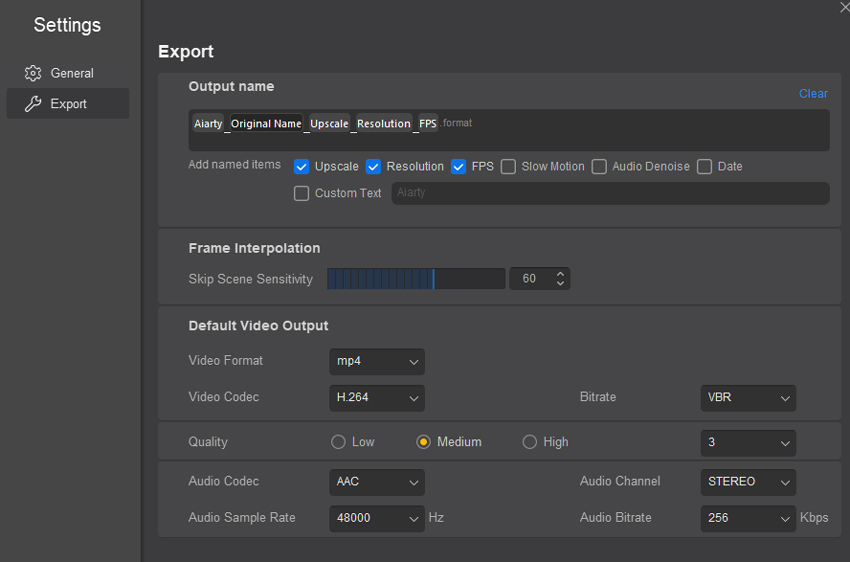
Nom de sortie :
- Vous pouvez définir un modèle de nommage pour vos fichiers exportés. Un bouton "Effacer" est disponible pour réinitialiser ce modèle.
- Des cases à cocher vous permettent d'inclure automatiquement des détails spécifiques dans le nom du fichier de sortie, tels que le facteur de mise à l'échelle, la résolution, la fréquence d'images (FPS), l'indicateur de ralenti, l'état de la réduction du bruit audio et la date de l'exportation.
- Une case "Texte personnalisé" vous permet d'ajouter un préfixe de texte (par exemple, Aiarty) au nom du fichier.
Interpolation des images :
Le curseur de sensibilité de la scène à ignorer, accompagné d'une entrée numérique (par exemple, 60), vous permet d'ajuster la sensibilité du processus d'interpolation des images aux changements de scène. Cela aide à prévenir les artefacts d'interpolation indésirables lors des coupures.
Sortie vidéo par défaut :
- Format vidéo : Un menu déroulant pour sélectionner le format conteneur par défaut.
- Codec vidéo : Un menu déroulant pour choisir le standard de compression vidéo par défaut.
- Bitrate : Configure le mode de bitrate vidéo et une valeur numérique pour son réglage.
- Qualité : Des boutons radio permettent de sélectionner un préréglage de qualité général.
- Codec audio : Un menu déroulant pour sélectionner le standard de compression audio par défaut.
- Canal audio : Un menu déroulant pour choisir la configuration des canaux audio par défaut.
- Fréquence d'échantillonnage audio : Une entrée numérique pour définir la fréquence d'échantillonnage audio.
- Bitrate audio : Une entrée numérique pour définir le bitrate audio.
4-2. Bouton "Acheter maintenant"
Le bouton "Acheter maintenant", situé sur le côté droit de la barre de titre, vous permet d'acheter et d'enregistrer la version complète d'Aiarty Video Enhancer.
4-3. Bouton "Mise à jour disponible"
- Lorsqu'une nouvelle version est disponible, un bouton "Mise à jour disponible" apparaîtra ; en cliquant dessus, la fenêtre du journal des mises à jour s'ouvrira, avec des étapes similaires à l'option "Vérifier les mises à jour" dans le menu.
- Si vous utilisez la dernière version, un bouton "Accueil" sera affiché, renvoyant à la page produit.